印表機操作無法完成錯誤0x0000709怎麼辦?三種方法幫你解決!
php小編小新為您介紹解決印表機操作無法完成錯誤0x0000709的三種方法。當您在使用印表機時遇到錯誤0x0000709時,可能無法正常完成列印任務。別擔心,以下三種方法可以幫助您解決這個問題。首先,您可以嘗試重新啟動印表機和計算機,有時這種錯誤只是臨時的故障。其次,您可以檢查印表機連接是否正常,包括電源線、數據線等。最後,您也可以嘗試更新印表機驅動程序,因為舊的驅動程式可能會與系統不相容。透過這三種方法的嘗試,您有很大機會解決印表機操作無法完成錯誤0x0000709的問題。
印表機操作無法完成錯誤0x0000709怎麼辦?
方法一:
1、開啟電腦的控制台,之後點選「程式」。

2、之後點選「查看已安裝的更新」。
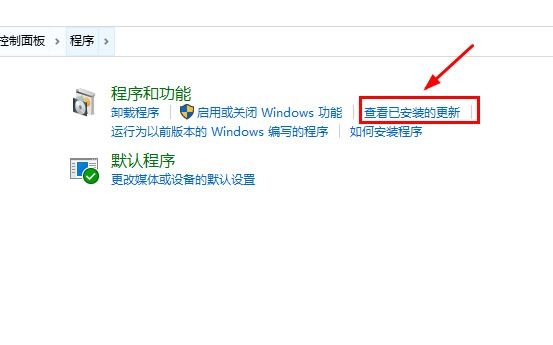
3、找到編號為KB5006670的更新,滑鼠雙擊進行卸載,之後重新啟動電腦寄了。
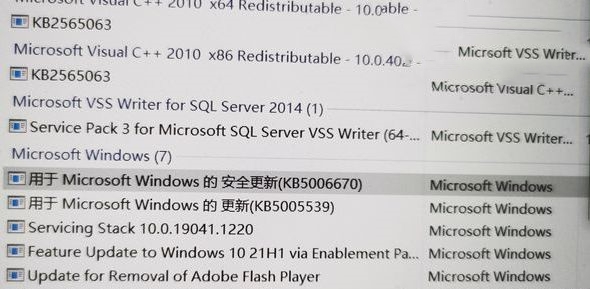
方法二:
1、同時按住「win R」調出運行視窗。
2、在執行視窗輸入「regedit」並點選確定調出登錄編輯程式。

3、找到以下路徑“HKEY_LOCAL_MACHINE\SYSTEM\CurrentControlSet\Control\Print”,空白處按一下右鍵,點選新建值“DWORD (32位元)值(D )」。
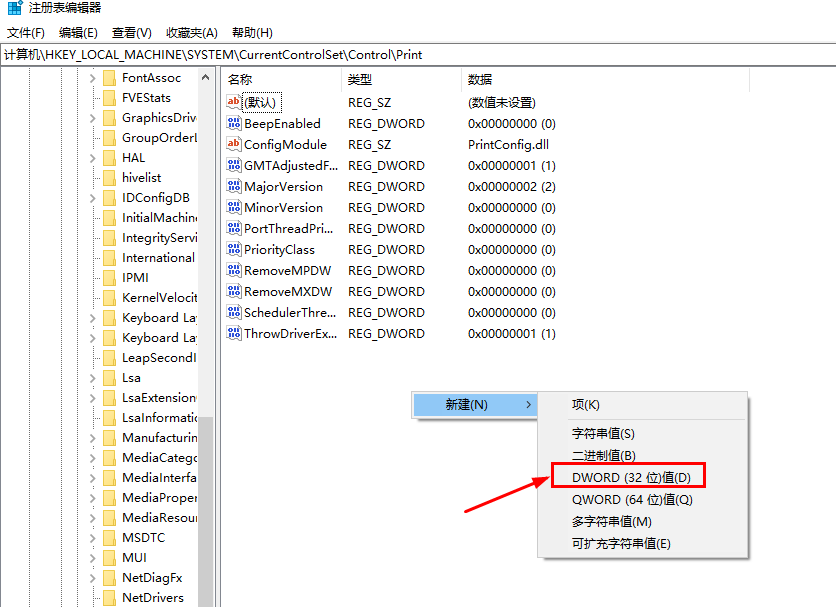
4、將該新值重新命名為「RpcAuthnLevelPrivacyEnabled」。
5、重新命名之後選擇值“RpcAuthnLevelPrivacyEnabled”,按一下右鍵-修改-鍵入數值“0”-確定。
6、之後重新啟動電腦即可。
方法三:
1、開啟windows控制面板。
2、將檢視方式改為大圖標,之後找到憑證管理器,選擇windows憑證。
3、點選「新增windows憑證」。
4、網路位址列輸入連接印表機的電腦ip位址,如:192.168.0.100。
5、輸入這台電腦的管理員使用者名稱和密碼,之後點選確定。
6、透過資源管理器開啟\\共用印表機電腦ip位址,如:\\192.168.0.100\。
7、雙擊共用的印表機,安裝共用印表機驅動,並測試印表機。
以上是印表機操作無法完成錯誤0x0000709怎麼辦?三種方法幫你解決!的詳細內容。更多資訊請關注PHP中文網其他相關文章!

熱AI工具

Undresser.AI Undress
人工智慧驅動的應用程序,用於創建逼真的裸體照片

AI Clothes Remover
用於從照片中去除衣服的線上人工智慧工具。

Undress AI Tool
免費脫衣圖片

Clothoff.io
AI脫衣器

Video Face Swap
使用我們完全免費的人工智慧換臉工具,輕鬆在任何影片中換臉!

熱門文章

熱工具

記事本++7.3.1
好用且免費的程式碼編輯器

SublimeText3漢化版
中文版,非常好用

禪工作室 13.0.1
強大的PHP整合開發環境

Dreamweaver CS6
視覺化網頁開發工具

SublimeText3 Mac版
神級程式碼編輯軟體(SublimeText3)
 win11共享印表機0x00000040怎麼解決
Mar 28, 2024 am 09:33 AM
win11共享印表機0x00000040怎麼解決
Mar 28, 2024 am 09:33 AM
錯誤代碼 0x00000040 表示共用印表機時印表機驅動程式過時、防火牆阻止通訊、檔案和印表機共用未啟用或權限未正確設定。解決方案包括:1. 更新印表機驅動程式;2. 啟用印表機共用;3. 檢查防火牆設定;4. 啟用檔案和印表機共用;5. 授予共用權限;6. 重新啟動印表機和電腦;7. 檢查網路連接。
 win11連線共用印表機錯誤0x00000bc4怎麼辦
Jan 30, 2024 pm 11:33 PM
win11連線共用印表機錯誤0x00000bc4怎麼辦
Jan 30, 2024 pm 11:33 PM
新系統win11為使用者帶來了許多最佳化和新特性,但是在連接共用印表機的時候可能會遇到錯誤代碼0x00000bc4的問題,導致印表機無法連線、無法列印。那麼共享印表機0x00000bc4要如何解決呢? ?來看看以下的處理方法吧。方法一、印表機共享(同操作系統):1、所有客戶機設在同一網段內,如都在192.168.1.*網段內(路由器IP是192.168.1.1的話);2、所有客戶機設在同一工作群組內,如都在WORKGROUP;關閉WIN7的密碼保護共享:開啟網路和共享中心,選擇更改高級共享設置,向下
 Win10連結共享印表機出現錯誤0x00000bcb怎麼解決?
Feb 10, 2024 am 10:00 AM
Win10連結共享印表機出現錯誤0x00000bcb怎麼解決?
Feb 10, 2024 am 10:00 AM
Win10連結共享印表機出現錯誤0x00000bcb怎麼辦?最近很多用戶在Win10系統使用印表機的時候出現錯誤,就是電腦在連接印表機的時候總是不成功,而且系統還會提示錯誤“Windows無法連接到印表機,操作失敗錯誤為0x00000bcb”,該怎麼辦呢?小編今天為大家帶來了解決方法,希望對大家遇到的問題有幫助。具體步驟:1、先在電腦桌面上,右鍵選擇「電腦」圖示裡的「管理」。 2、然後在「管理」頁面中,點選左
 win11共用印表機離線怎麼解決
Mar 28, 2024 am 09:30 AM
win11共用印表機離線怎麼解決
Mar 28, 2024 am 09:30 AM
在 Windows 11 中解決共用印表機離線問題,可依照下列步驟進行:檢查網路連線和共用印表機狀態。更新存取電腦上的印表機驅動程式。重新連接到共用印表機。啟用列印後台處理程序。禁用雙向支援。清除列印後台處理程序快取。
 聯想印表機怎麼連接wifi 必看:聯想小新印表機WiFi網路連線教學
Feb 07, 2024 pm 05:33 PM
聯想印表機怎麼連接wifi 必看:聯想小新印表機WiFi網路連線教學
Feb 07, 2024 pm 05:33 PM
2020年疫情期間,不少家庭添置了無線共享印表機,我就購買了聯想小新LJ2268W印表機一台,圖片、資料、各種簽字紙件足不出戶就可以自己處理了。更方便的是,可以把手機微信、QQ中的圖片和文件直接發到印表機列印。聯想小新印表機LJ2268W具備內建無線網路功能,可輕鬆與您的手機、筆電和PC等裝置透過wifi連線。這使得列印各種文件變得非常便利,您可以隨時隨地實現無線列印,大大提高了工作效率。家庭成員的手機、電腦可以透過家裡的無線WIFI網路共用印表機遇到一個問題,家裡的路由器壞了,印表機需
 如何解決Windows 11系統中輸入法打字時不顯示候選字詞框的問題
Apr 11, 2024 pm 05:20 PM
如何解決Windows 11系統中輸入法打字時不顯示候選字詞框的問題
Apr 11, 2024 pm 05:20 PM
近期,部分使用者在使用Windows11作業系統的過程中遇到了微軟輸入法打字時無法正常顯示候選字詞框的情況,這讓使用者在輸入文字時無法便捷選取所需漢字,影響了工作效率與使用體驗。遇到這種情況該怎麼辦呢?以下為大家帶來詳細解決方案,一起來看看吧。解決方法1、右鍵右下角任務欄中的輸入法圖標,選擇選項框中的"更多鍵盤設定"。 2.接著點擊中文右側的三個點圖標,選擇選項清單中的"語言選項"。 3.接著再點擊輸入法右側的三個點圖標,選擇"鍵盤選項"開啟。 4、然後點選"常規"選項。 5.最後將"相容性"下方的開關按
 解決win11無法安裝印表機驅動的方法
Jan 30, 2024 pm 03:57 PM
解決win11無法安裝印表機驅動的方法
Jan 30, 2024 pm 03:57 PM
印表機是我們日常生活中都會使用到的,如果我們的電腦沒有印表機驅動就無法直接誒的使用印表機,也有很多的win11用戶找不到印表機驅動程式怎麼辦?
 0x0000011b共享印表機無法連接怎麼辦?
Feb 10, 2024 pm 06:57 PM
0x0000011b共享印表機無法連接怎麼辦?
Feb 10, 2024 pm 06:57 PM
0x0000011b共享印表機無法連接怎麼辦?我們在使用印表機的時候會遇到印表機無法連線提示0x0000011b錯誤,那這是怎麼回事?下面就讓本站來為使用者來具體的解析一下吧。 0x0000011b無法連接到印表機解決方法一、檢查印表機連接0x0000011B錯誤通常是由於印表機連接不良所造成的。因此,首先需要檢查印表機連接是否正確。可嘗試重新插拔印表機的USB線或網路線,以確保連接正常。如果是無線印表機,可以嘗試重新設定印表機的無線網路連線。二、檢查印表機驅動程式如果印表機連接正常,但仍出現






